u盘格式化的正确步骤 u盘格式化怎么弄
更新时间:2023-01-02 13:19:27作者:cblsl
u盘是非常好用的移动存储工具,不过u盘非常容易损坏,也容易遇到恶意程序,这时候格式化是最快解决方法。有部分用户不清楚u盘格式化的正确步骤,其实u盘格式化非常简单,插入到电脑上就可以快速执行,但是要注意备份好数据,下面小编就和大家介绍u盘格式化怎么弄。
u盘格式化步骤:
1、将u盘插入到电脑上,如果怀疑U盘不安全,先进行病毒扫描,再打开u盘,备份好数据。

2、打开“此电脑”,右键点击u盘盘符。
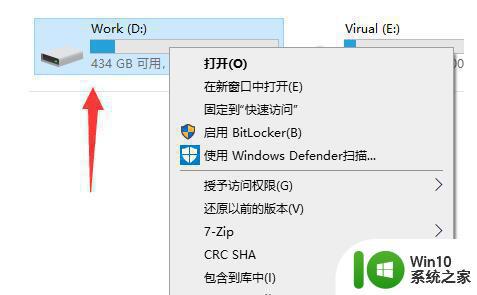
3、点击右键菜单的“格式化”。
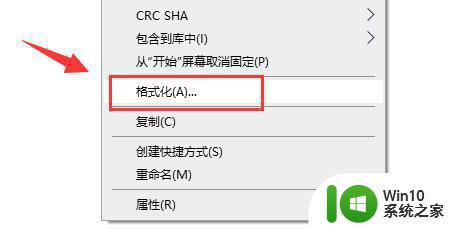
4、确认我们的u盘数值。选择你需要的文件系统,一般选择NTFS格式。
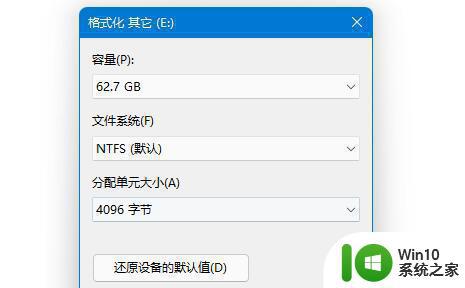
5、点击底部“开始”就可以格式化u盘了。
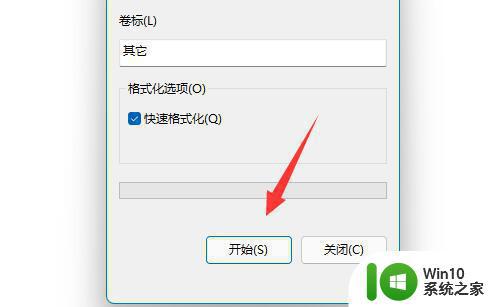
以上就是怎么U盘进行格式化的操作步骤,如果你需要格式化u盘,就可以按照上面的步骤来操作。
u盘格式化的正确步骤 u盘格式化怎么弄相关教程
- mac如何格式化u盘mac格式化u盘的方法 mac如何正确格式化u盘
- mac怎么格式化u盘 mac格式化u盘的步骤
- 苹果电脑格式化u盘怎么弄 苹果如何格式化u盘
- cmd命令格式化u盘步骤 使用cmd强行格式化u盘的方法
- 解决u盘不能格式化的步骤 u盘格式化失败如何处理
- u盘格式化的方法 U盘格式化步骤详解
- U盘格式化的两大方法 U盘格式化步骤和注意事项
- 如何格式化U盘?XP系统U盘格式化的解决方法 XP系统U盘格式化步骤详解
- 命令行格式化U盘教程 CMD命令格式化U盘步骤
- 苹果笔记本如何格式化U盘 苹果笔记本U盘格式化步骤
- 命令行格式化U盘教程 Windows CMD工具格式化U盘步骤
- 如何把u盘格式化成ntfs 如何将U盘格式转为NTFS格式步骤
- U盘装机提示Error 15:File Not Found怎么解决 U盘装机Error 15怎么解决
- 无线网络手机能连上电脑连不上怎么办 无线网络手机连接电脑失败怎么解决
- 酷我音乐电脑版怎么取消边听歌变缓存 酷我音乐电脑版取消边听歌功能步骤
- 设置电脑ip提示出现了一个意外怎么解决 电脑IP设置出现意外怎么办
电脑教程推荐
- 1 w8系统运行程序提示msg:xxxx.exe–无法找到入口的解决方法 w8系统无法找到入口程序解决方法
- 2 雷电模拟器游戏中心打不开一直加载中怎么解决 雷电模拟器游戏中心无法打开怎么办
- 3 如何使用disk genius调整分区大小c盘 Disk Genius如何调整C盘分区大小
- 4 清除xp系统操作记录保护隐私安全的方法 如何清除Windows XP系统中的操作记录以保护隐私安全
- 5 u盘需要提供管理员权限才能复制到文件夹怎么办 u盘复制文件夹需要管理员权限
- 6 华硕P8H61-M PLUS主板bios设置u盘启动的步骤图解 华硕P8H61-M PLUS主板bios设置u盘启动方法步骤图解
- 7 无法打开这个应用请与你的系统管理员联系怎么办 应用打不开怎么处理
- 8 华擎主板设置bios的方法 华擎主板bios设置教程
- 9 笔记本无法正常启动您的电脑oxc0000001修复方法 笔记本电脑启动错误oxc0000001解决方法
- 10 U盘盘符不显示时打开U盘的技巧 U盘插入电脑后没反应怎么办
win10系统推荐
- 1 萝卜家园ghost win10 32位安装稳定版下载v2023.12
- 2 电脑公司ghost win10 64位专业免激活版v2023.12
- 3 番茄家园ghost win10 32位旗舰破解版v2023.12
- 4 索尼笔记本ghost win10 64位原版正式版v2023.12
- 5 系统之家ghost win10 64位u盘家庭版v2023.12
- 6 电脑公司ghost win10 64位官方破解版v2023.12
- 7 系统之家windows10 64位原版安装版v2023.12
- 8 深度技术ghost win10 64位极速稳定版v2023.12
- 9 雨林木风ghost win10 64位专业旗舰版v2023.12
- 10 电脑公司ghost win10 32位正式装机版v2023.12